
时间:2023-03-17 编辑:笑话
今天给大家讲的是Adobe Photoshop出现不能扫描的设置方法,对Adobe Photoshop出现不能扫描感兴趣的同学们就一起学习下具体方法吧!

我们先点菜单的档案 / 读入,却会发现找不到扫描仪的冏境,接着把Photoshop软件给关闭。
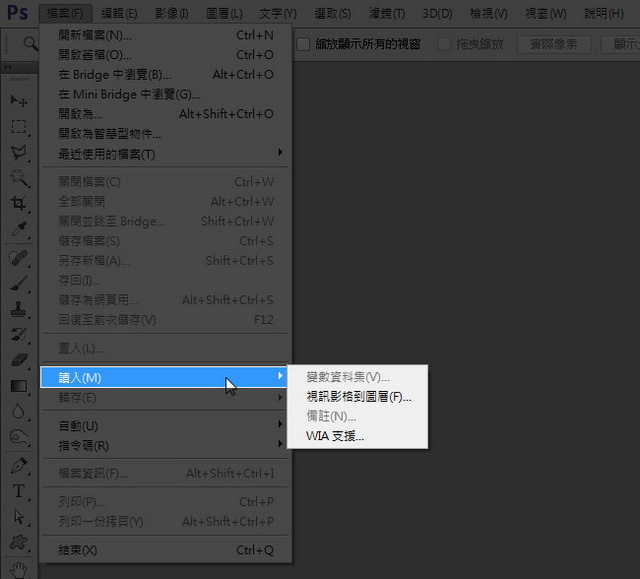
然后我们将下载好的档案解压缩,并把Twain_32.8BA,复制到Adobe Photoshop CS6Plug-insImagenomic文件夹下。
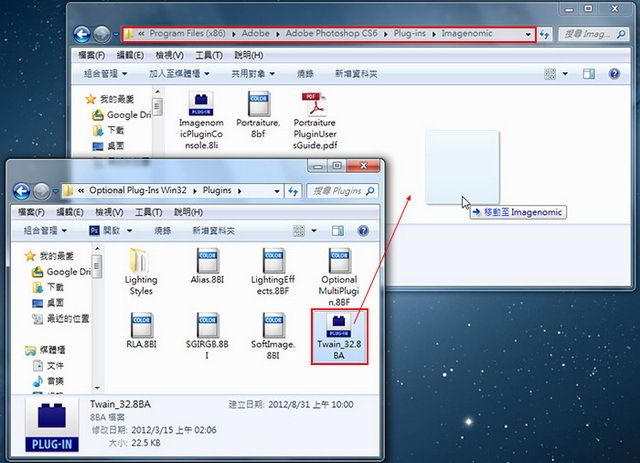
接着打开Adobe Photoshop,再选择 档案 / 读入,这时就会看到扫描仪名称啦!
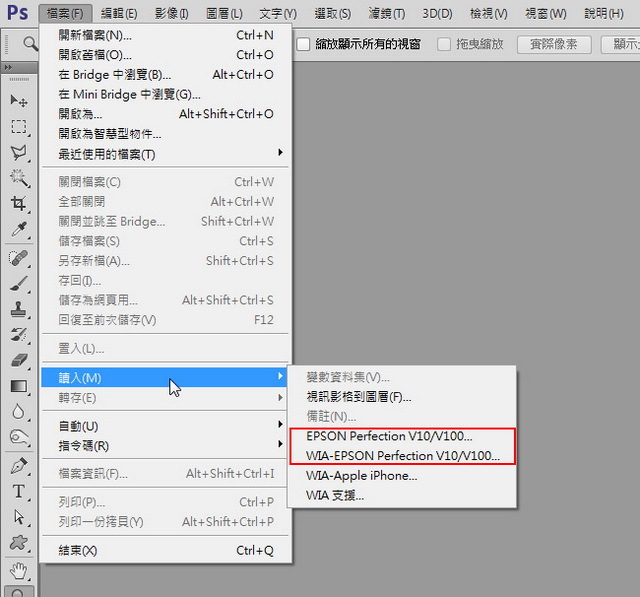
Adobe Photoshop相关攻略推荐:
Adobe Photoshop怎么快速设置黑白图片?制作黑白图片教程分享
Adobe Photoshop描边发光字体效果如何添加?描边发光字体效果添加流程图文介绍
Adobe Photoshop艺术效果广告字体如何设置?艺术效果广告字体设置流程介绍
开启扫描仪后,Photoshop改采各自独立窗口,因此即便开启了扫描仪应用程序,但却会发生无在迭在ps最上层的问题,这时得先把PS最小化。
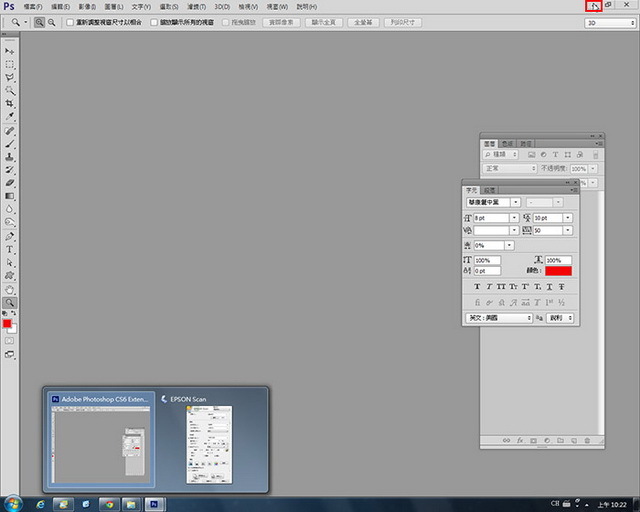
这样就可正常的运作。
当扫描完毕后,需先把此窗口给关闭,才有办法回到PS画面。
回到PS画面后,就会看到刚所扫描的影像啦!
看完了上文为你们描述的Adobe Photoshop出现不能扫描的详细解决方法,你们是不是都学会了呀!